Вход на мой аккаунт в Ютубе, как войти в профиль Youtube на телевизоре
Содержание
- Браузер
- Мобильное приложение
- Smart TV
- Проблемы при входе
- Видео по теме
Как и в случае со всеми сервисами Google, для авторизации на видеохостинге YouTube потребуется единый аккаунт. Если уже есть почта Gmail или пользуетесь одним из сайтов данной компании, то регистрироваться вам не нужно. Всем остальным необходимо сначала создать профиль на странице https://myaccount.google.com, а только затем осуществить вход в аккаунт Ютуба с помощью нашей инструкции. Рассмотрим авторизацию в личном кабинете на официальном сайте, в мобильном приложении и на телевизорах.
Браузер
Владельцы персональных компьютеров и ноутбуков предпочитают пользоваться Ютубом через основной браузер. Процедура входа в таком случае осуществляется следующим образом:
- Откройте официальный сайт YouTube по ссылке https://www.youtube.com/.
- Нажмите на кнопку «Войти» в правом верхнем углу.

- Если к вашему браузеру уже привязан профиль Гугл, то выберите его из списка. В противном случае введите логин (адрес электронной почты Gmail).
- На втором шаге укажите пароль от профиля и нажмите «Далее».
- В итоге снова загрузится главная страница YouTube, но уже с вашим личным кабинетом.
Второй метод – это авторизация в любом сервисе Google. Если пользователь войдет в почту или через главную страницу https://www.google.com/, то и в Ютубе появится его личный кабинет и все подписки. Выполняется данная процедура так:
- Откройте главную страницу поисковика по ссылке выше.
- Нажмите на кнопку «Войти» в правом углу.
- Снова выберите привязанную учетную запись или впишите логин/пароль.
- После авторизации в верхнем углу появится иконка аккаунта. Нажмите на кнопку меню и перейдите к сайту с видеороликами.
Если пользователь забыл пароль, то восстановление доступа проводится также через официальный сайт:
- На странице https://accounts.
 google.com/ServiceLogin/identifier?hl=ru&passive=true&continue=https%3A%2F%2Fwww.google.com%2F&flowName=GlifWebSignIn&flowEntry=AddSession впишите адрес электронной почты или телефон, который является логином. Нажмите «Далее».
google.com/ServiceLogin/identifier?hl=ru&passive=true&continue=https%3A%2F%2Fwww.google.com%2F&flowName=GlifWebSignIn&flowEntry=AddSession впишите адрес электронной почты или телефон, который является логином. Нажмите «Далее». - Кликните по ссылке «Забыли пароль?». Впишите последнюю защитную комбинацию, которую вы помните. Если этот вариант не подходит, нажмите «Другой способ».
- На ваш резервный Email придет письмо с подтверждением. Вам нужно ввести код на сайте Google и придумать новый пароль.
Пользоваться сайтом Google и YouTube можно как на компьютере, так и через мобильный браузер на устройствах с Android и iOS. Однако гораздо удобнее авторизовываться с помощью официального приложения.
Мобильное приложение
Разберемся, как войти в Ютуб через мобильное устройство. Сначала вам нужно установить программу для своей платформы. Если ваш смартфон или планшет на Андроиде, то скачайте программу отсюда https://play.google.com/store/apps/details?id=com.
- Запустите приложение и нажмите на иконку профиля в правом углу.
- Нажмите кнопку «Войти».
- В открывшемся окне нажмите на «Добавить аккаунт».
- Если на устройстве установлен пароль или графический ключ, то введите его.
- Затем впишите адрес электронной почты Gmail.
- Теперь введите пароль от вашей страницы Google/YouTube.
- Выберите способ подтверждения и введите код. Ознакомьтесь с правилами использования и завершите авторизацию.
Альтернативный способ входа – привязка аккаунта через настройки самого телефона. Здесь работает тот же принцип, что и в случае с сервисами Google. При авторизации в одном сервисе пользователь войдет и во все остальные.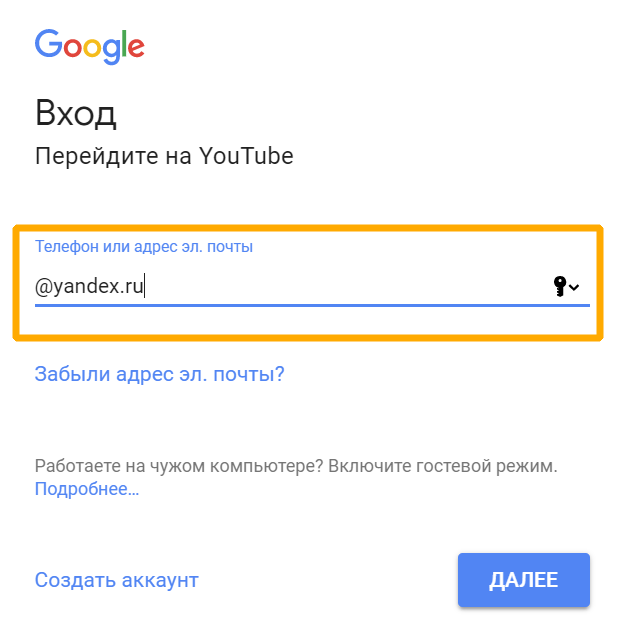
Smart TV
Чтобы смотреть видеоролики и управлять своим аккаунтом YouTube через телевизор без дополнительного оборудования вам требуется встроенный Смарт ТВ. Данная особенность дает возможность использовать интернет, приложения, смотреть фильмы, видео и так далее. Для входа в Ютуб на телевизоре нужно установить приложение через фирменный каталог от производителя устройства. Например, на телевизорах LG нужно скачать программу через LG Content Store, продукция Samsung имеет собственный App Store и так далее. После установки сделайте следующее:
1. С помощью пульта перейдите в настройки телевизора и подключите его к сети Wi-Fi или тому же роутеру с помощью кабеля Ethernet. Смартфон, на котором вы авторизованы в Ютубе, должен быть соединен с той же сетью.
2. Теперь запустите приложение на ТВ и нажмите кнопку «Войти». Устройство начнет поиск ближайшего смартфона в той же сети Wi-Fi.
3. Возьмите смартфон и нажмите на иконку профиля, возле которой появилось уведомление. Подтвердите авторизацию кнопкой «Войти в аккаунт». Разрешите просмотр видеороликов с помощью данной учетной записи. После непродолжительной синхронизации (надпись на экране ТВ «Выполняется вход») вы увидите приветствие и список рекомендаций вашего профиля!
Подтвердите авторизацию кнопкой «Войти в аккаунт». Разрешите просмотр видеороликов с помощью данной учетной записи. После непродолжительной синхронизации (надпись на экране ТВ «Выполняется вход») вы увидите приветствие и список рекомендаций вашего профиля!
И также есть и второй метод подключения учетной записи к Ютубу на телевизоре со Smart TV:
1. Выполните 1-2 шаги из предыдущей инструкции.
2. На главной странице приложения на ТВ будет отображен код. Перейдите к Ютубу на ПК или телефоне и через настройки откройте раздел «Просмотр на ТВ». Впишите этот код.
3. Дайте разрешение на управление аккаунтом YouTube с другого устройства.
4. После успешной авторизации вы увидите соответствующее уведомление на компьютере или смартфоне. Это значит, что можно переходить к работе со своим профилем на телевизоре!
Если вы не хотите авторизовываться, то подключите смартфон и телевизор к одной сети, затем включите воспроизведение ролика на мобильном девайсе и нажмите иконку трансляции контента. Видео автоматически откроется на большом экране.
Видео автоматически откроется на большом экране.
Читайте также:
Как зарегистрироваться на Youtube
Альтернативные варианты для телевизоров
Описанные выше методы подходят для телевизоров со встроенным Smart TV. Если у вас самое обычное устройство, без опций для выхода в интернет, то придется воспользоваться одним из следующих методов:
- Внешняя приставка Android TV/Apple TV. Данное устройство заменяет встроенный Smart TV. Экран телевизора выполняет роль монитора, а все действия и операции совершаются через приставку. Поскольку она работает на мобильной системе, повторите действия с установкой приложения из Play Market/App Store и авторизацией в нем.
- Игровая консоль (PlayStation/Xbox). Помимо игр, на данных приставках вы сможете запускать YouTube, если загрузите приложение из фирменных каталогов.
- Медиаплеер Chromecast – фирменный проигрыватель Google, подключаемый к телевизору по HDMI.
Проблемы при входе
Теперь разберемся, почему вы не можете авторизоваться, и как можно устранить самые распространенные причины:
- Не удалось войти на сайте или в приложении.
 Проверьте правильность логина и пароля. Обновите и перезапустите браузер/приложение, а также перезагрузите устройство, с которого пытаетесь войти.
Проверьте правильность логина и пароля. Обновите и перезапустите браузер/приложение, а также перезагрузите устройство, с которого пытаетесь войти. - Не появляется окно с кодом на телевизоре. Попробуйте обновить ПО устройства до последней версии и заново установить YouTube.
- Не загружается страница авторизации. Проверьте подключение к интернету. Очистите историю и кэш браузера на ПК/телефоне. Протестируйте другой браузер, подключитесь к интернету через VPN.
- Телевизор не находит смартфон для синхронизации. Убедитесь в подключении обоих устройств к одному Wi-Fi. Попробуйте перезапустить роутер и обновить соединение.
И также проблема со входом возникает у пользователей, чьи аккаунты зарегистрированы до 2009 года. Создайте новый аккаунт, авторизуйтесь через него и на странице https://www.youtube.com/gaia_link укажите данные от старого профиля. После этого сервис привяжет предыдущей профиль к нынешнему.
Все действия с YouTube на любых устройствах (ТВ, смартфоны, ПК, планшеты) выполняются через единую учетную запись Google. На телефонах и компьютерах вы можете авторизоваться напрямую с помощью логина и пароля, а в случае с телевизорами даже не придется вводить эти данные. Главное, чтобы на всех устройствах было обновлено ПО (система и приложение Ютуба).
На телефонах и компьютерах вы можете авторизоваться напрямую с помощью логина и пароля, а в случае с телевизорами даже не придется вводить эти данные. Главное, чтобы на всех устройствах было обновлено ПО (система и приложение Ютуба).
зачем и когда компании стоит создавать и вести его — OKOCRM
Если вы вдохновлены идеей продвижения на Youtube, поняли его значимость для вашего бизнеса, и решили, с какого формата начнёте, то пора создавать сам канал. Здесь будет пошаговая инструкция, как создать и настроить канал специально для бизнеса.
1. Создайте новый аккаунт в Google
Этот пункт пропускать не стоит. Во-первых, создание отдельного аккаунта освободит ваш личный аккаунт от писем и уведомлений. Все они будут приходить на отдельную почту, которая непосредственно связана с каналом. Во-вторых, вам будет легче делегировать обязанности. Можно не давать логин и пароль от своего аккаунта третьим лицам.
2. Зайдите в «Ютуб» и нажмите «Создать канал»
Google часто забывает автоматически переключать аккаунты.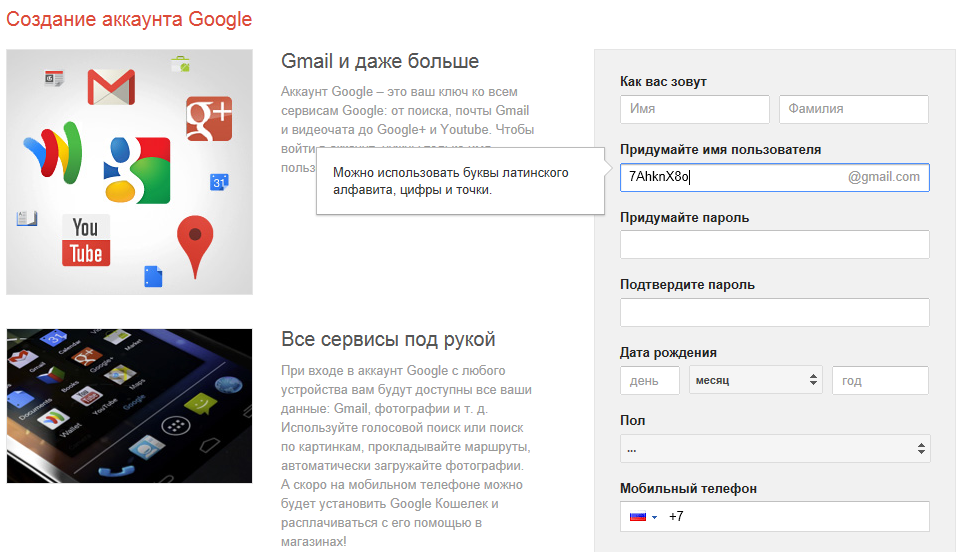 Поэтому, на этом этапе важно перепроверить, чтобы канал был создан с подготовленного специально для него аккаунта. Для создания канала, нажмите на изображение профиля, и во всплывающем меню нажмите на “Создать канал”.
Поэтому, на этом этапе важно перепроверить, чтобы канал был создан с подготовленного специально для него аккаунта. Для создания канала, нажмите на изображение профиля, и во всплывающем меню нажмите на “Создать канал”.
3. Загрузите основные сведения о канале
Здесь всё достаточно просто. В качестве названия для канала используйте название вашей компании. А для изображения канала подготовьте качественное квадратное изображение, где чётко будет виден ваш логотип. Имейте в виду, что он должен быть виден даже в самом маленьком формате, когда будет отображаться в качестве иконки. Также проверьте написание названия компании на наличие ошибок.
4. Зайдите в «Творческую студию YouTube»
Этот раздел — ваше главное место управления контентом и его продвижением. Можно сказать, ваш рабочий кабинет. Здесь вы будете выкладывать новые ролики и смотреть, какие результаты показывают старые, уже выложенные работы. Обращайте внимание на все показатели в видео, чтобы не появлялось проблем с платформой. Иначе все ваши старания будут зря. Также здесь ищут музыку, которую Ютьюб не блокирует за нарушение авторских прав.
Иначе все ваши старания будут зря. Также здесь ищут музыку, которую Ютьюб не блокирует за нарушение авторских прав.
5. Оформите канал по подсказкам «Ютуба»
Пройдите по обучению от самого Youtube. Оно подскажет, какие данные вам заполнять. «Главная страница», «Брендинг» и «Основные сведения» — это база, которая должна у вас быть заполнена в любом случае. Так пользователи узнают, кто вы и почему им стоит подписаться на ваш канал. Youtube будет задавать вам наводящие вопросы в каждом из текстовых блоков, которые нужно заполнить.
К фото профиля добавится ещё и баннер канала. Условия такие же — позаботьтесь о том, чтобы он был приятен глазу с любого устройства, не был в плохом качестве и соответствовал цветовой схеме вашего бренда. Возможно, для вас это мелочи. Но из таких элементов складывается первое впечатление покупателя о вашей компании.
6. Загрузите первые видеоролики
Когда канал оформлен, пришло время загружать на него первые видеоролики.
Пока видео загружается на видеохостинг, позаботьтесь о технических характеристиках видео. Выбирайте, оставлять ли комментарии открытыми, открывать ли для пользователей информацию о статистике роликов. По умолчанию они все открыты. Всё зависит лишь от вашего желания.
После этого следует придумать к видео яркий и цепляющий заголовок, оформить описание со всеми контактами и ссылками на ваш сайт для перегонки трафика, а также прикрепить обложку. Последнее можно и не делать, конечно. Но если у вашего канала будут превью, оформленные в одном стиле, первой впечатление у клиента сложится лучше.
Как создать несколько каналов Youtube с одной учетной записью Google
34Shares
.
Перед этой новостью существует серьезная проблема с несколькими владельцами блогов, а именно: Создание второго канала YouTube.
Это действительно была задача для входа и выхода из нескольких учетных записей Google для переключения канала, и вам также необходимо запомнить несколько данных для входа. Спасибо YouTube за отличную идею нескольких каналов Youtube под одной учетной записью Gmail, с ее помощью вы можете создать до 50 каналов Youtube, связанных с одной учетной записью.
- Читайте: 21+ умных способов получить больше подписчиков на YouTube в 2022 году
- TubeBuddy: незаменимый инструмент для ютуберов
В этой статье я покажу вам, как вы можете связать свой существующий веб-сайт с каналом Youtube под одной учетной записью.
Содержимое страницы
Прежде чем я перейду к руководству:
- Аккаунт YouTube: Обычно это ваш логин Gmail/Google, который вы используете для входа на свой канал Youtube.
- Канал YouTube: Ваш канал, который вы создали под учетной записью YouTube.
 Ранее вы могли создать только один канал Youtube под одной учетной записью, а теперь вы можете создать/связать/управлять до 50 каналов YouTube, используя одну учетную запись Youtube.
Ранее вы могли создать только один канал Youtube под одной учетной записью, а теперь вы можете создать/связать/управлять до 50 каналов YouTube, используя одну учетную запись Youtube.
Для владельцев блогов, которые еще не создали отдельную учетную запись для канала Youtube, вот как вы можете начать.
- Войдите в учетную запись Google, которую вы хотите использовать для создания нескольких каналов Youtube. Это должна быть ваша основная учетная запись Youtube, которую вы используете ежедневно.
- Теперь перейдите на Youtube Channel_switcher и нажмите «Создать новый канал». Вы увидите такой экран:
Теперь создайте новый канал Youtube. Я выбрал создать новый канал YouTube, а следующий вариант — выбрать название бренда.
Нажмите «ОК», и на следующей странице вы увидите экран для связи вашего недавно созданного канала со страницей Google Plus. Вот что нужно помнить:
- Ваша страница и канал будут отображаться с одним и тем же именем и фотографией.

- Ваши общедоступные видео YouTube будут отображаться на обоих.
Как только вы нажмете «ОК», вы будете переключены на свой только что созданный канал Youtube, и это будет отдельный канал. Вы всегда можете нажать на изображение профиля в правом верхнем углу, чтобы переключиться между разными учетными записями Youtube.
Как несколько пользователей могут управлять одним каналом YouTube?
Итак, вы создали 5 каналов Youtube, используя одну учетную запись Google, и теперь вы хотите, чтобы разные люди управляли вашими разными каналами Youtube.
В этом случае все, что вам нужно сделать, это добавить менеджеров на отдельные страницы, и это предоставит доступ к каналу YouTube конкретному пользователю.
Вы можете следовать официальному руководству здесь или официальному объявлению здесь.
Эта глубокая интеграция страниц YouTube и Google Plus решит многие основные проблемы, с которыми мы столкнулись:
- Одна учетная запись YouTube может использоваться несколькими пользователями
- С помощью одного входа в Google вы можете управлять/создавать несколько каналов Youtube (до 50)
Особенно тем влогерам, которые используют YouTube в качестве основного источника дохода и имеют команду, которая помогает им в производстве видео, эта новая интеграция и функция помогут им решить проблему совместного доступа к логину, и теперь все стало более упорядоченным.
Эта новая функция также будет полезна компаниям, занимающимся маркетингом в социальных сетях, поскольку с помощью функции менеджера бренд может легко предоставить доступ к своему каналу Youtube для проведения кампании. Мы узнаем больше об использовании этих новых функций по мере продвижения вперед.
Дайте мне знать, если вы считаете это руководство полезным или нет? Кроме того, не стесняйтесь подписываться на мой канал YouTube @denharsh.
Подписаться на YouTube
34Shares
Автор Харш Агравал
Автор: Харш Агравал
Автор: Харш Агравал
Харш Агравал признан лидером в области цифрового маркетинга и финтеха. Основатель ShoutMeLoud и спикер на ASW, Hero Mindmine, Inorbit, IBM, саммите по блокчейну в Индии. Кроме того, отмеченный наградами блогер.
Как создать учетную запись YouTube без Gmail в 2022 году
Если вы хотите создать учетную запись YouTube без Gmail, прочитайте пошаговое руководство ниже, и все готово.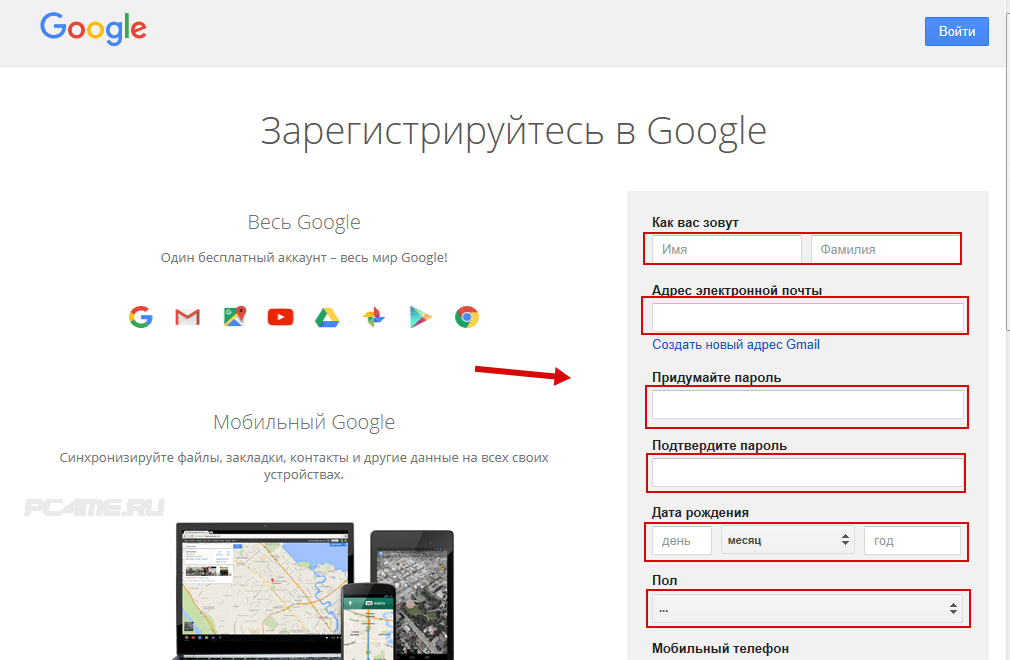
Чтобы пользоваться всеми замечательными функциями YouTube, такими как создание плейлиста, добавление лайков, подписка и комментирование видео, а также загрузка видео для последующего просмотра, вам необходимо создать учетную запись YouTube. Из-за широкого использования Gmail в настоящее время существует заблуждение, что для доступа к любым службам Google обязательно иметь учетную запись Gmail.
Содержание
Действия по созданию учетной записи YouTube без Gmail или учетной записи Google
Google позволяет вам использовать YouTube без Gmail, но вам потребуется другой существующий адрес электронной почты, такой как Yahoo, Hotmail или любая другая служба электронной почты. Вы можете войти в YouTube без Gmail, но необходимо создать учетную запись Google. Однако для создания учетной записи Google вам не обязательно нужна учетная запись Gmail, подойдет любой адрес электронной почты.
Вот пошаговое руководство по созданию учетной записи Google без Gmail для входа на YouTube:
Как использовать YouTube без Gmail?
- Шаг 1: Откройте Youtube.
 com
com - Шаг 2 : Нажмите на опцию входа
- Шаг 3. В форме входа выберите СОЗДАТЬ УЧЕТНУЮ ЗАПИСЬ,
- Шаг 4: Введите свое имя и фамилию, идентификатор электронной почты, который вы хотите использовать, и установите пароль для учетной записи Google.
- Шаг 5: Затем Google отправит код подтверждения на указанный адрес электронной почты. Подтвердите адрес электронной почты.
- Шаг 6: Затем Google покажет вам условия, согласитесь и примите их. Ваша учетная запись YouTube будет создана, и вы сможете войти в нее.
Теперь вы можете легко ставить лайки, загружать видео, комментировать, создавать плейлисты и подписываться на ваши любимые каналы YouTube, так как вы вошли в YouTube.
Вы можете использовать эту учетную запись Google для доступа и синхронизации всех других служб и приложений Google.
Создать учетную запись YouTube без номера телефона
Да, вы можете легко создать учетную запись YouTube без номера телефона. Предоставление номера телефона не является обязательным. Google запрашивает ваш номер телефона для упрощения процессов входа и проверки.
В случае, если вы потеряете свой пароль и захотите получить доступ к своему идентификатору электронной почты, подтверждение вашего номера телефона позволит Google разрешить вам изменить свой пароль. Однако это не обязательно для открытия учетной записи YouTube или учетной записи Google.
Похожие сообщения
Создать учетную запись YouTube без электронной почты
К сожалению, вы не можете создать учетную запись YouTube без электронной почты. Как вы теперь знаете, вы можете открыть учетную запись YouTube без Gmail и даже номера телефона, но вы не можете открыть учетную запись YouTube вообще без адреса электронной почты.
Судя по всему, именно здесь Google проводит черту. Поэтому, если вы хотите пользоваться всеми функциями YouTube, вам нужно сначала создать учетную запись электронной почты, предпочтительно Gmail.
Поэтому, если вы хотите пользоваться всеми функциями YouTube, вам нужно сначала создать учетную запись электронной почты, предпочтительно Gmail.
Как создать учетную запись YouTube с помощью Gmail
Теперь, когда мы рассказали вам обо всех способах использования YouTube , справедливо сообщить вам, как войти на YouTube с помощью Gmail.
Действия по открытию аккаунта YouTube в Gmail:
- Перейти на YouTube.com
- Нажмите Войти в правом верхнем углу
- Если у вас уже есть адрес Gmail , заполните его и нажмите Далее . Если у вас нет учетной записи Google, нажмите здесь и следуйте инструкциям, описанным выше, чтобы создать ее.
Заключение:
Вы можете получить доступ ко всем функциям Google, таким как YouTube, Drive, Docs, Google Sheets и т. д., не создавая учетную запись Gmail. Google достаточно великодушен, чтобы позволить вам использовать все его функции бесплатно и с другой службой электронной почты, отличной от Gmail. Однако открытие учетной записи Gmail является бесплатным и более удобным для доступа ко всем вашим службам и учетным записям Google.
Однако открытие учетной записи Gmail является бесплатным и более удобным для доступа ко всем вашим службам и учетным записям Google.
Итак, теперь, когда вы знаете, как создать учетную запись YouTube без Gmail, откройте свою учетную запись YouTube и наслаждайтесь колоссальным сокровищем контента, которое может предложить платформа.
Чтобы увидеть больше блогов, связанных с YouTube, нажмите здесь.
Часто задаваемые вопросы
В1. Сколько стоит иметь учетную запись YouTube?
Ответ: Нет, создание учетной записи YouTube совершенно бесплатно.
Q2.Можно ли войти на YouTube без Google?
Ответ: Нет, для входа на YouTube необходимо иметь учетную запись Google.
Q3.Бесплатна ли учетная запись YouTube?
Ответ: Да, создать учетную запись YouTube можно бесплатно, быстро и просто. Вам просто нужен адрес электронной почты. Это не обязательно должен быть gmail.
В4. Могу ли я смотреть YouTube без учетной записи?
Ответ: Да, вы можете смотреть YouTube без учетной записи, но тогда у вас не будет доступа к функциям YouTube, таким как лайки, подписка и комментирование, а также к ряду других преимуществ.



 google.com/ServiceLogin/identifier?hl=ru&passive=true&continue=https%3A%2F%2Fwww.google.com%2F&flowName=GlifWebSignIn&flowEntry=AddSession впишите адрес электронной почты или телефон, который является логином. Нажмите «Далее».
google.com/ServiceLogin/identifier?hl=ru&passive=true&continue=https%3A%2F%2Fwww.google.com%2F&flowName=GlifWebSignIn&flowEntry=AddSession впишите адрес электронной почты или телефон, который является логином. Нажмите «Далее». Проверьте правильность логина и пароля. Обновите и перезапустите браузер/приложение, а также перезагрузите устройство, с которого пытаетесь войти.
Проверьте правильность логина и пароля. Обновите и перезапустите браузер/приложение, а также перезагрузите устройство, с которого пытаетесь войти. Ранее вы могли создать только один канал Youtube под одной учетной записью, а теперь вы можете создать/связать/управлять до 50 каналов YouTube, используя одну учетную запись Youtube.
Ранее вы могли создать только один канал Youtube под одной учетной записью, а теперь вы можете создать/связать/управлять до 50 каналов YouTube, используя одну учетную запись Youtube.
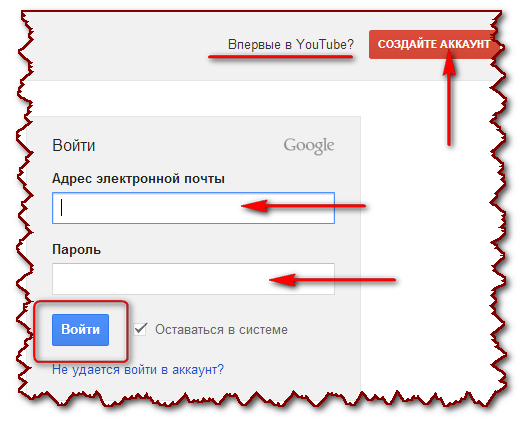 com
com